老毛桃处理win7系统限制酷狗音乐下载速度的详细教程
时间:2021-10-15 02:51编辑:admin来源:www.xiuxiu8.net
想必大家都遇到过win7系统限制酷狗音乐下载速度的问题吧,大多数朋友还不知道怎么处理针对win7系统限制酷狗音乐下载速度的问题,我给大家整理总结了详细的解决步骤。于是就有一些朋友到本站询问win7系统限制酷狗音乐下载速度问题的解决步骤。就是按照1、打开酷狗音乐播放器,点击“设置”下拉列表,从中选择“下载设置”-“自定义”项; 2、在打开的“选项设置”窗口中,切换到“下载设置”选项卡,勾选“速度控制 自定义”项,同时设置“下载带宽”和“上传带宽”,最后点击“确定”完成设置的步骤即可完美解决,小伙伴们一起来看看win7系统限制酷狗音乐下载速度的具体操作流程吧!
推荐:
1、打开酷狗音乐播放器,点击“设置”下拉列表,从中选择“下载设置”-“自定义”项;
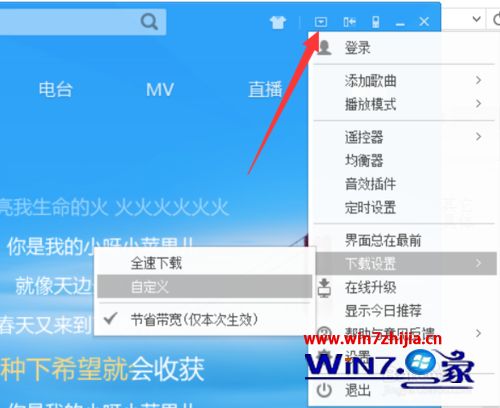
2、在打开的“选项设置”窗口中,切换到“下载设置”选项卡,勾选“速度控制 自定义”项,同时设置“下载带宽”和“上传带宽”,最后点击“确定”完成设置;
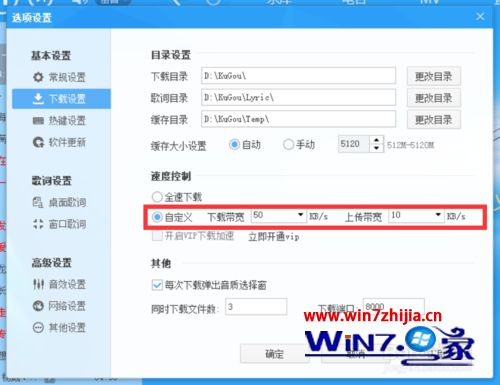
3、当然,我们也可以利用“360流量防火墙”来限制酷狗音乐的下载速度。在“更多功能”列表中点击“流量防火墙”按钮;
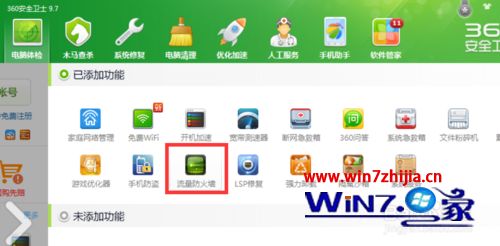
4、在打开的流量防火墙窗口中,切换到“管理网速”选项卡,找到酷狗音乐 播放器的进程“kugou.exe”,右击选择“限制下载速度”或“限制上传速度”项;
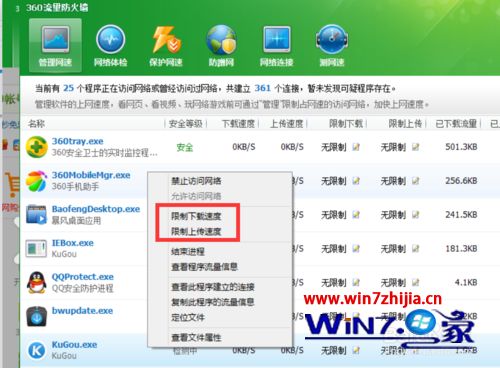
5、此时将自动显示处于编辑状态的编辑框,在其中输入要限制的网速即可。当然,也可以直接点击网速限制右侧的“设置”按钮来编辑上传和下载速度;
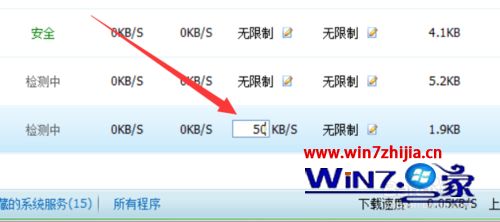
6、此外,我们还可以通过“360流量防火墙”来禁用程序对网络的访问操作,只需要右击对应程序,选择“禁止访问网络”项即可。
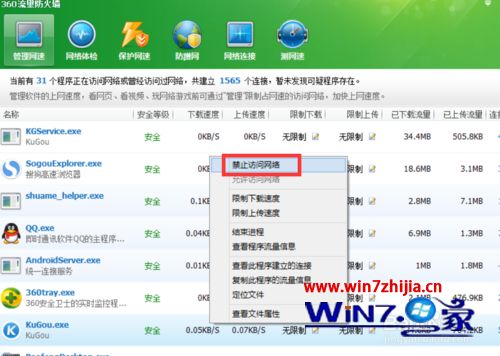
上述给大家介绍的便是win7系统下限制酷狗音乐下载速度的方法,有需要的用户们可以按照上面的方法步骤来进行操作吧。
看完这篇关于win7系统限制酷狗音乐下载速度的操作方法的教程,有碰到这样问题的用户们不妨可以按照上面的方法步骤来进行解决吧,希望这个小小的经验能够帮助大家不再烦恼!
相关文章
-

搞定win7系统老是要激活的详细方法
近日在小编的调查中察觉win7系统老是要激活的问题大多数朋友不知道怎么处理,针对这个问题小编就整理总结出win7系统老是要激活的处理流程,于是有不少朋友向我询问win7系统老是要
2021-09-12 11:15 -

图文说明win7系统电脑使用USB连接手机网络上网的操作方法
近日在小编的调查中察觉win7系统电脑使用USB连接手机网络上网的问题大多数朋友不知道怎么处理,针对win7系统电脑使用USB连接手机网络上网的问题,我给大家整理总结了详细的解决步
2021-09-27 12:03 -

技术员教你解决win7系统启动服务提示错误1068依赖服务或组无法启动的详细办法
根据小伙伴们的反馈以及小编自己的观察,发现win7系统启动服务提示错误1068依赖服务或组无法启动的问题是很多朋友的困扰,针对这个问题小编就整理总结出win7系统启动服务提示错误
2021-07-19 12:42 -

图文解说win7系统安装360浏览器提示相关文件或文件夹被锁定的思路
想必大家都遇到过win7系统安装360浏览器提示相关文件或文件夹被锁定的问题吧,大多数朋友还不知道怎么处理即使解决起来很简单,不过有部分网友还是不懂得win7系统安装360浏览器提示
2021-10-09 17:03 -

老司机教你设置win7系统连接VPN后不能访问内网的处理方式
想必大家都遇到过win7系统连接VPN后不能访问内网的问题吧,大多数朋友还不知道怎么处理针对win7系统连接VPN后不能访问内网的问题,我给大家整理总结了详细的解决步骤。虽然处理起来
2021-10-12 03:57 -

手把手教你win7系统更新时出现错误代码8024402c的设置方法
使用电脑的时候,小伙伴们有的就会碰到win7系统更新时出现错误代码8024402c类似的操作困难,针对win7系统更新时出现错误代码8024402c的问题,我给大家整理总结了详细的解决步骤。于是
2021-09-26 06:24
最新系统下载
-
 1
1游戏专用Ghost Win7 64位旗舰版 V2022.03
发布日期:2022-06-06大小:5.60 GB
-
 2
2技术员联盟Ghost Win7 64位旗舰版 V2022.03
发布日期:2022-06-02大小:5.55 GB
-
 3
3雨林木风Ghost Win7系统64位旗舰版 V2021.09
发布日期:2022-05-17大小:3.96GB
-
 4
4雨林木风win7系统64位旗舰版 V2022.05
发布日期:2022-05-13大小:3.96GB
-
 5
5雨林木风GHOST WIN7系统64位旗舰版 V2021.08
发布日期:2022-04-26大小:3.96GB
-
 6
6番茄花园GHOST WIN7系统64位旗舰版 V2021.08
发布日期:2022-04-25大小:3.95GB
-
 7
7游戏专用 Ghost Win7 32位稳定版 V2022.03
发布日期:2022-04-24大小:4.13 GB
热门系统排行
-
 1
1番茄花园 Ghost Win7 64位纯净版 v2021.02
发布日期:2021-09-25人气:307
-
 2
2深度技术 Ghost Win7 64位纯净版 v2021.02
发布日期:2021-09-16人气:211
-
 3
3深度技术 Ghost Win7 64位旗舰版 v2021.02
发布日期:2021-10-01人气:202
-
 4
4电脑公司 Ghost Win7 32位旗舰版 v2021.10
发布日期:2021-10-25人气:199
-
 5
5番茄花园 Ghost Win7 32位纯净版 v2021.02
发布日期:2021-10-17人气:184
-
 6
6电脑公司 Ghost Win7 32位纯净版 v2021.02
发布日期:2021-10-02人气:184
-
 7
7电脑公司 Ghost Win7 64位纯净版 v2021.02
发布日期:2021-09-01人气:184
热门系统教程
-
 1
1搞定win7系统老是要激活的详细方法
发布日期:2021-09-12人气:1740
-
 2
2图文说明win7系统电脑使用USB连接手机网络上网的操作方法
发布日期:2021-09-27人气:1382
-
 3
3技术员教你解决win7系统启动服务提示错误1068依赖服务或组无法启动的详细办法
发布日期:2021-07-19人气:949
-
 4
4图文解说win7系统安装360浏览器提示相关文件或文件夹被锁定的思路
发布日期:2021-10-09人气:933
-
 5
5老司机教你设置win7系统连接VPN后不能访问内网的处理方式
发布日期:2021-10-12人气:842
-
 6
6手把手教你win7系统更新时出现错误代码8024402c的设置方法
发布日期:2021-09-26人气:829
-
 7
7技术员为你解决win7系统无法连接打印机报错代码0x00000057的设置教程
发布日期:2021-10-06人气:766














